除了从服务器上检出项目外,还需要将本地的项目上传至SVN服务器。对于初次上传项目来说,设置忽略文件、连接SVN服务器和上传项目是必不可少的。
本文主要记录如下操作。
- 配置忽略文件
- 连接SVN服务器
- 项目上传
一.配置忽略文件
忽略文件,即忽略本地的配置文件、编译文件等非必要文件。
每个开发人员在开发项目时,都会在本地生成自己的编译文件。因此配置忽略文件,即可在上传项目时不再将本地的编译文件上传至SVN服务器,避免对其他开发人员造成影响。
在上传项目到SVN之前,需要配置忽略文件。
配置忽略文件需要在设置界面配置需要忽略的文件,然后进行项目连接。

设置忽略文件分为三部分
忽略文件夹:.gradle文件夹、.idea文件夹和所有的build文件夹
忽略文件:local.properties文件
忽略规则:所有的.iml文件(*.iml)
在配置忽略文件时,需要注意将所有的忽略文件设置完成,避免后期修改麻烦。
二.连接SVN服务器
设置完毕忽略文件之后,需要将项目连接至SVN服务器,这样才能保证以后对于项目的版本控制。
在开发界面点击VCS–>Import into Version Control–>Share Project(Subversion),即可打开连接服务器的设置界面

在设置界面,填写需要提交项目的SVN路径,选择上传至SVN的文件目录,填写必要的说明信息。
说明信息:图中的SvnDemo为SVN服务器的项目库名称,MyStudyDemo为项目名称
上传项目的文件目录为三种:
①:将项目内容文件(app、res等)上传至当前路径下
②:将项目内容文件上传至当前路径/项目名称文件夹下
③:在SVN服务器当前路径/项目名称文件夹下创建trunk、branch和tag三个文件夹,将项目内容文件上传至trunk文件夹下
相比与①和②来说,③方案对于之后的分支创建、分支合并更加便利,便于之后的代码合并和维护工作。如果只是将已经完成的代码上传至SVN服务器保管,②方案较为推荐。
之后等待项目与服务器创建连接,小的项目连接较快,大的项目连接比较慢。待连接完成后,即刷新文件目录结构的颜色。

黄色为配置的忽略文件,未连接到服务器;绿色为已经与服务器进行连接的文件,等上传项目时进行提交。
三.项目上传
在将项目完成忽略文件配置和连接SVN服务器后,就可以将项目提交到SVN服务器,便于与其他的开发人员协同开发,加快开发进度。
项目上传有两个地方,项目名称右键和顶部的ToolBar栏,都可以上传项目。点击之后,即可设置上传的内容。


点击提交即可上传代码文件,完成之后界面显示提交信息,即可完成。
对于提交时的提示弹框,如果存在error(错误信息),需要及时修改,修改完成后再次提交;对于warning(警告),如果是非必要警告,则不需要处理,直接提交即可。

待项目上传完成后,项目结构的文件颜色变化,上传项目完成。黄色为未上传的忽略文件,白色为已经上传到服务器的文件。

对于初次提交项目到SVN服务器来说,配置忽略文件、连接SVN服务器和上传项目这三步即可。上传完成后,项目便可以进行版本管理,方便之后的分支合并、代码回滚等操作。







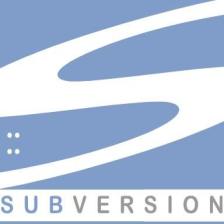














 725
725

 被折叠的 条评论
为什么被折叠?
被折叠的 条评论
为什么被折叠?








